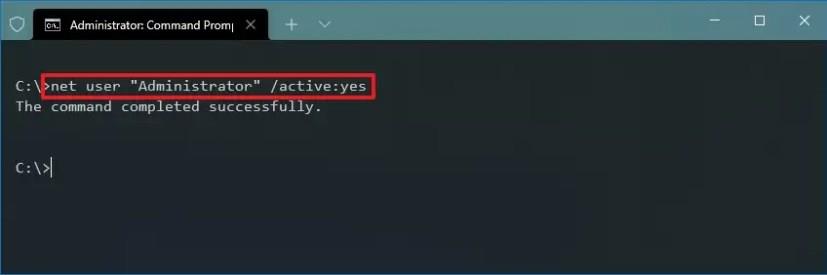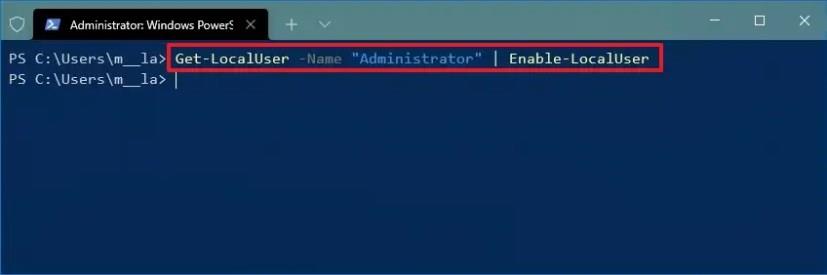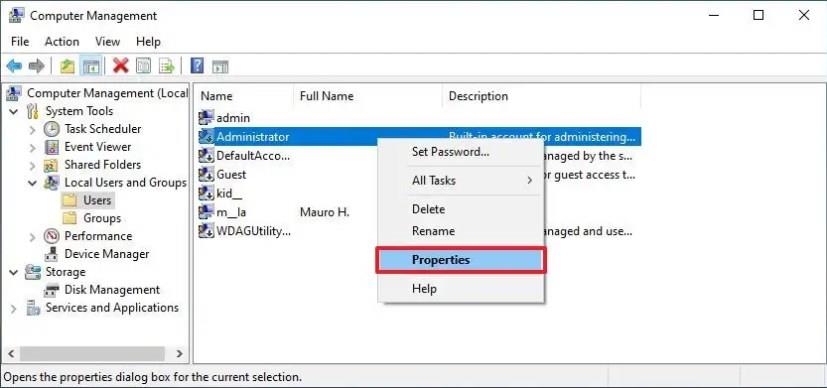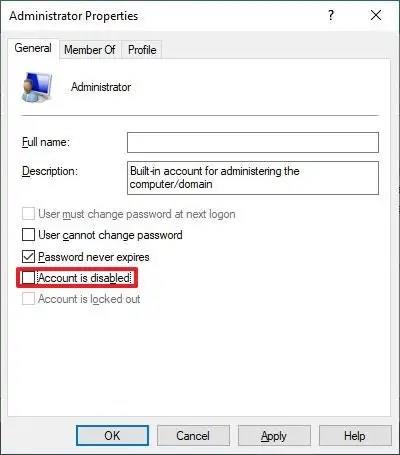Windows 10 heeft een ingebouwde lokale beheerdersaccount, maar deze is standaard uitgeschakeld. Hoewel het niet nodig is om dit account in te schakelen, gebruiken sommige technische gebruikers het beheerdersaccount meestal voor probleemoplossing en beheer.
Het verborgen "Administrator" -account is vrijwel hetzelfde als andere accounts met beheerdersrechten. Het enige verschil is dat het ingebouwde account geen UAC-meldingen (User Account Control) ontvangt, wat betekent dat alles verhoogd wordt uitgevoerd.
In deze handleiding leert u de stappen om het ingebouwde beheerdersaccount op Windows 10 in te schakelen met behulp van de opdrachtprompt, PowerShell of computerbeheer.
Schakel het beheerdersaccount in op Windows 10 met behulp van de opdrachtprompt
Gebruik deze stappen om het ingebouwde lokale beheerdersaccount in te schakelen met de opdrachtprompt op Windows 10 :
-
Open Start op Windows 10.
-
Zoek naar Opdrachtprompt , klik met de rechtermuisknop op het bovenste resultaat en selecteer de optie Uitvoeren als beheerder .
-
Typ de volgende opdracht om het beheerdersaccount op Windows 10 in te schakelen en druk op Enter :
net-gebruiker "Beheerder" /active:yes
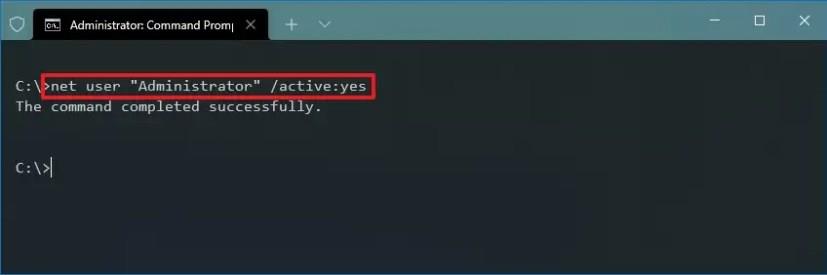
Nadat u de stappen heeft voltooid, kunt u zich afmelden bij het account en weer aanmelden met het beheerdersaccount.
Als u het lokale account niet langer nodig heeft, kunt u dezelfde instructie gebruiken om het uit te schakelen, maar zorg ervoor dat u bij stap nr. 3 deze opdracht gebruikt: net user "Administrator" /active:no.
Beheerdersaccount inschakelen op Windows 10 met PowerShell
Gebruik deze stappen om het beheerdersaccount bij PowerShell in te schakelen:
-
Start openen .
-
Zoek naar PowerShell , klik met de rechtermuisknop op het bovenste resultaat en selecteer de optie Als administrator uitvoeren .
-
Typ de volgende opdracht om het verborgen beheerdersaccount in te schakelen en druk op Enter :
Get-LocalUser -Naam "Beheerder" | Lokale gebruiker inschakelen
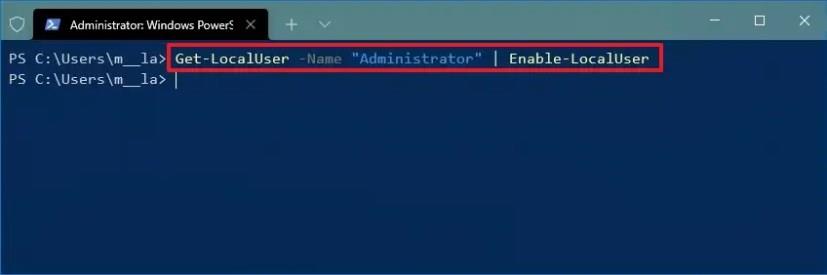
Nadat u de stappen hebt voltooid, wordt het standaard beheerdersaccount ingeschakeld en beschikbaar via het aanmeldingsscherm.
Als u het beheerdersaccount niet langer nodig heeft, gebruikt u dezelfde instructies als hierboven beschreven om het uit te schakelen, maar zorg ervoor dat u bij stap nr. 3 deze opdracht gebruikt: Get-LocalUser -Name "Administrator" | Disable-LocalUser.
Beheerdersaccount inschakelen op Windows 10 met Computerbeheer
Gebruik deze stappen om het ingebouwde beheerdersaccount met Computerbeheer in te schakelen:
-
Start openen .
-
Zoek naar Computerbeheer en klik op het bovenste resultaat om de ervaring te openen.
-
Vouw de vertakking Lokale gebruikers en groepen uit.
-
Vouw de vertakking Gebruikers uit.
-
Klik aan de rechterkant met de rechtermuisknop op het beheerdersaccount en selecteer de optie Eigenschappen .
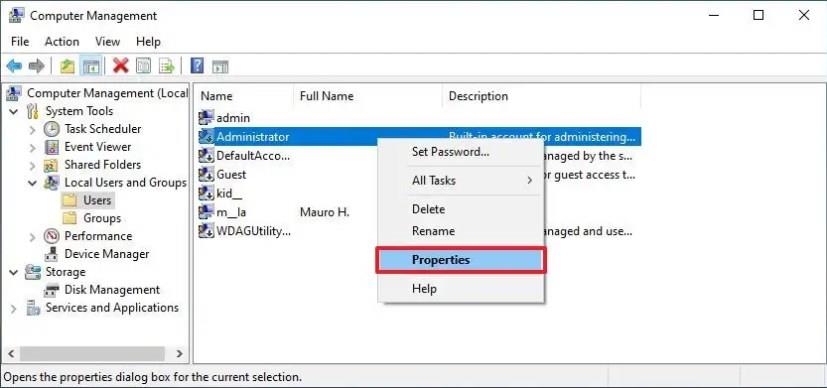
-
Wis de optie Account is uitgeschakeld .
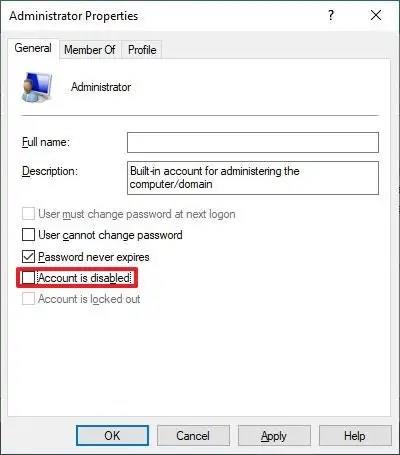
-
Klik op de knop Toepassen .
-
Klik op de OK- knop.
Nadat u de stappen hebt voltooid, is het ingebouwde lokale beheerdersaccount op Windows 10 beschikbaar via het aanmeldingsscherm.
Als u het account wilt uitschakelen, kunt u de instructies gebruiken, maar zorg er bij stap nr. 6 voor dat u de optie Account is uitgeschakeld aanvinkt.